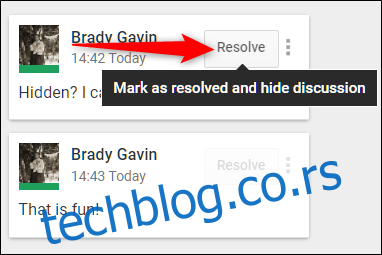Гоогле документи су одлична алтернатива многим другим апликацијама за обраду текста и омогућавају корисницима да комуницирају са сарадницима о одређеним деловима документа без потребе да им шаљу е-пошту или поруку. Ево како можете да додате коментаре у Гоогле документе.
Додавање коментара у Гоогле документе је користан начин за додавање белешки, предлога или питања за друге сараднике у документ. Коментари су одличан начин да наставници додају одређене белешке за аутора/ученика који је написао датотеку. Додавање коментара је такође доступно за слајдове и табеле и практично је исто, али ми ћемо користити документе у нашим примерима у наставку.
Напомена: Да бисте додали коментаре и одговорили на њих, прво морате да имате приступ за уређивање/коментарисање документа.

Како додати коментаре у Гоогле документе
У документу на коме имате права на уређивање или коментарисање, истакните или поставите курсор поред текста, слике, ћелије или слајда на који желите да додате коментар. Кликните или на икону коментара на траци са алаткама или на ону која се појављује на десној страни документа.
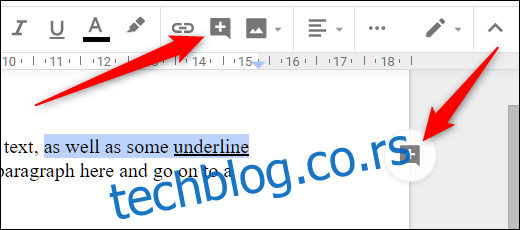
Отвара се оквир за коментаре. Унесите коментар, а затим кликните на „Коментирај“ да бисте послали своје белешке.
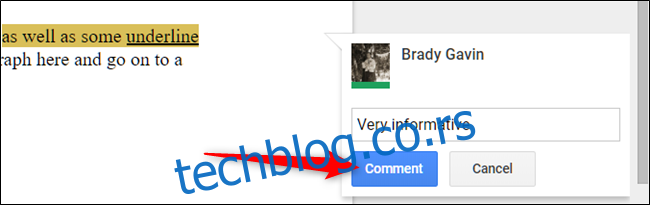
Сви коментари се појављују на десној страни документа. Коментари су у низу и све што треба да урадите да бисте одговорили на један је да кликнете на њега, откуцате одговор, а затим кликнете на „Одговори“.
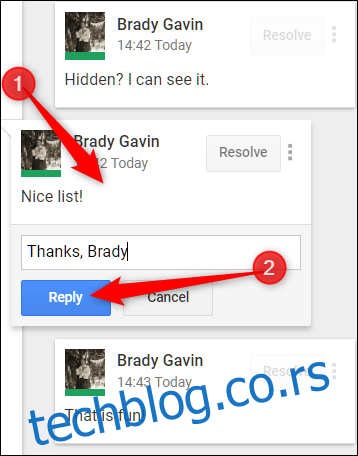
Када је коментар на документу, ако треба да унесете било какве измене, избришете га или генеришете везу која особу која кликне на њега доводи директно до вашег коментара, кликните на три тачке које се налазе са десне стране коментара.
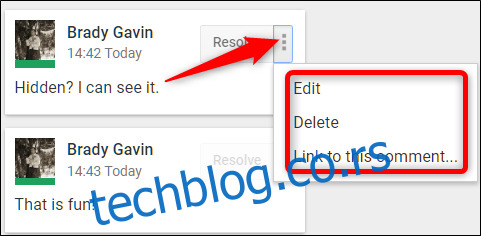
Ако желите да пошаљете коментар одређеној особи, можете да је поменете (са великим словом у њеном имену) и она ће добити е-поруку са обавештењем о вашем коментару.
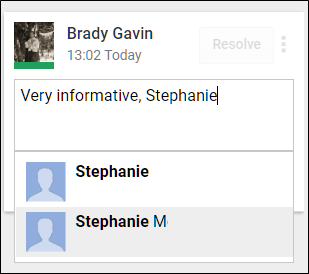
Напомена: Ако особа већ нема дозволу да коментарише/уређује датотеку, од вас ће се тражити да је поделите са њом.
Када прочитате било које коментаре и одговорите на њих, можете их означити као „Решене“ и склонити их с пута.